Azure Application登録
適用対象: On-Premises(Single-tenant)環境 Security365製品をMicrosoftアカウントと連携するには、顧客のAzureアカウントで必要な権限とRedirection URIが登録されたAzure Applicationを作成する必要があります。
1. Azure Application作成
1.1 アプリケーション作成
On-Premises(Single-tenant)環境でMicrosoft会員登録を行うには、顧客のAzureアカウントで必要な権限を含むAzureアプリケーションを直接作成する必要があります。
-
Microsoft管理者アカウントでMicrosoft Azure統合コンソールページにアクセスします。
-
アプリ登録サービスページに移動します。 -
新規登録ボタンをクリックしてアプリケーション登録ページに移動します。アプリケーション名を入力した後、登録ボタンをクリックします。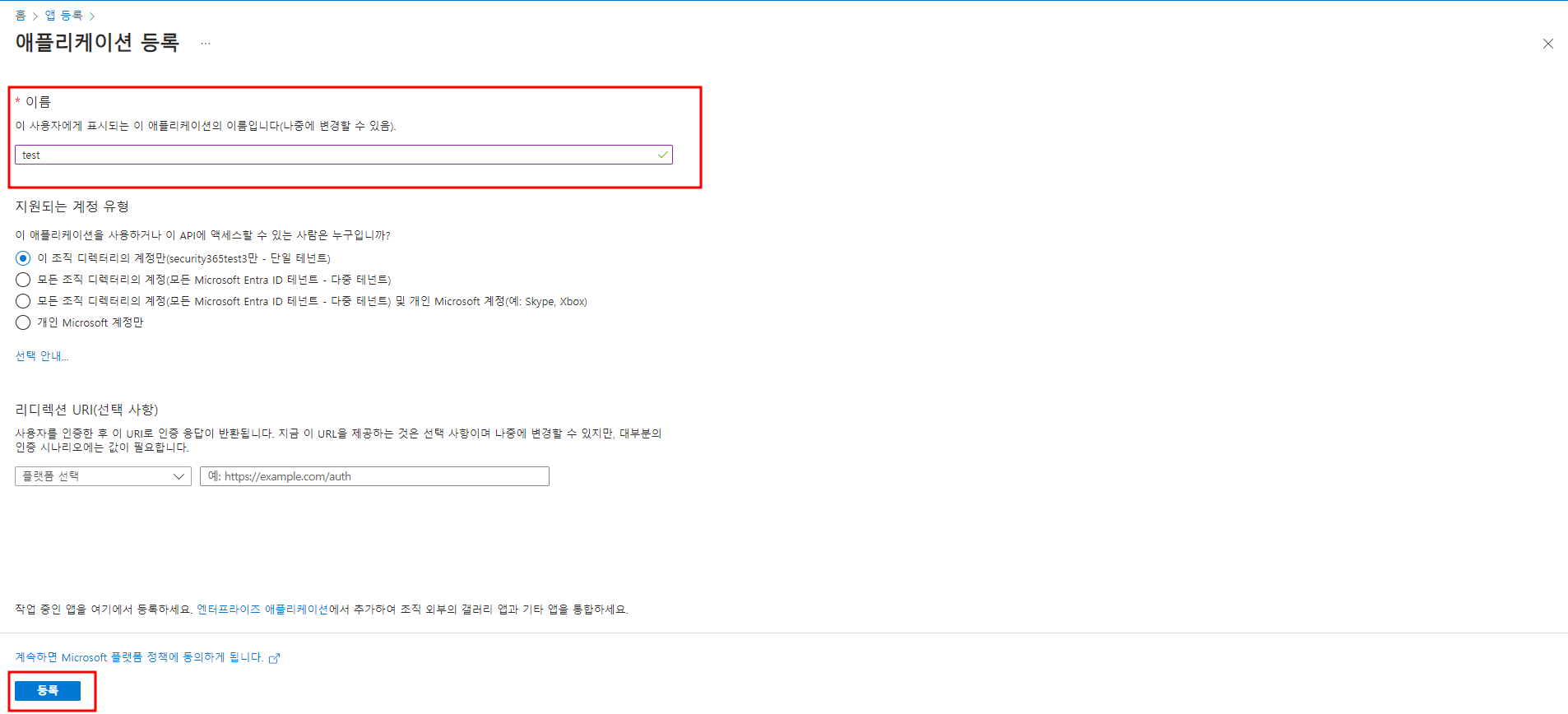
1.2 API使用権限設定
SPログインおよびアカウント同期のためにアプリケーションに必要な権限を構成します。
-
アプリ登録サービスページで作成したアプリケーションを探してクリックします。 -
管理 > API使用権限ページに移動します。 -
権限追加ボタンをクリックし、Microsoft Graphを選択してアプリケーションに権限を追加します。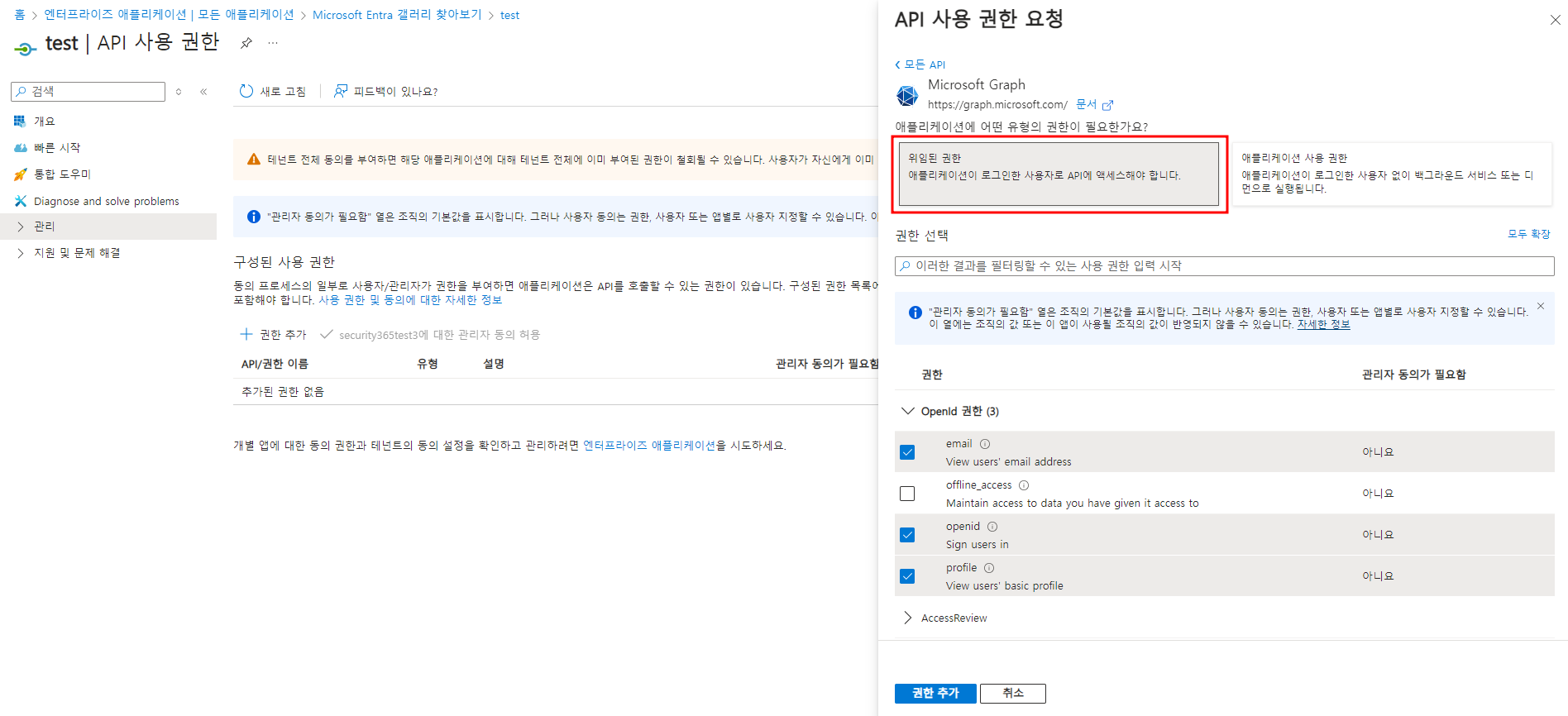
追加する必要のある権限情報は以下の通りです。
Microsoft APIタイプ タイプ 権限 説明 用途 Microsoft Graph 委任された権限 email View users' email address SPログイン Microsoft Graph 委任された権限 openid Sign users in SPログイン Microsoft Graph 委任された権限 profile View users' basic profile SPログイン Microsoft Graph 委任された権限 RoleManagement.Read.All Read role management data for all RBAC providers 会員登録時の権限確認 Microsoft Graph 委任された権限 RoleManagement.Read.Directory Read directory RBAC settings 会員登録時の権限確認 Microsoft Graph 委任された権限 User.Read Sign in and read user porfile アカウント同期 Microsoft Graph アプリケーション使用権限 Directory.Read.All Read directory data アカウント同期 -
権限を追加した後、
管理者同意許可ボタンをクリックしてテナント内のすべてのアカウントが要求した権限を使用できるように承認します。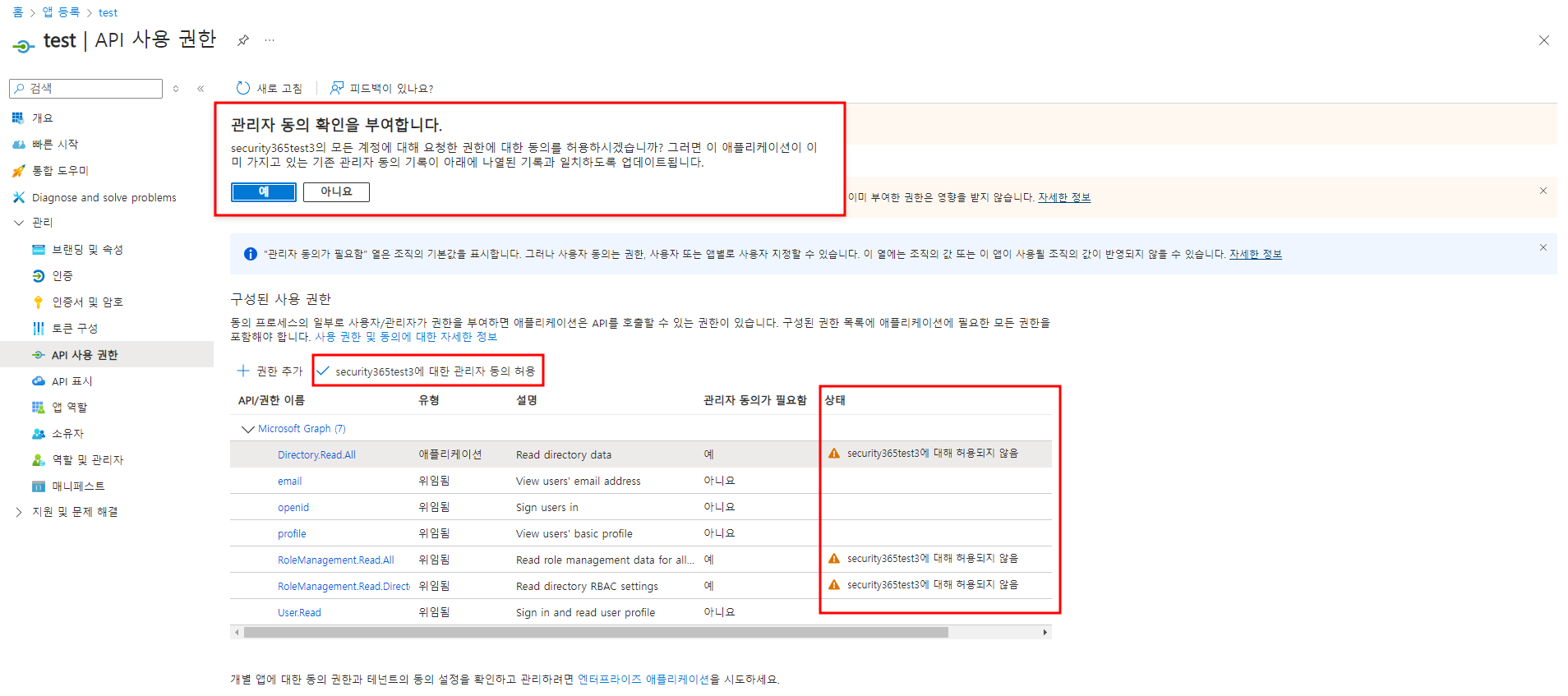
1.3 認証設定
ユーザーがログインまたはログアウトを完了したとき、認証結果を送信できるURIを登録する必要があります。
-
管理 > 認証ページに移動します。 -
プラットフォーム追加ボタンをクリックしてWebプラットフォームとシングルページアプリケーションプラットフォームを追加します。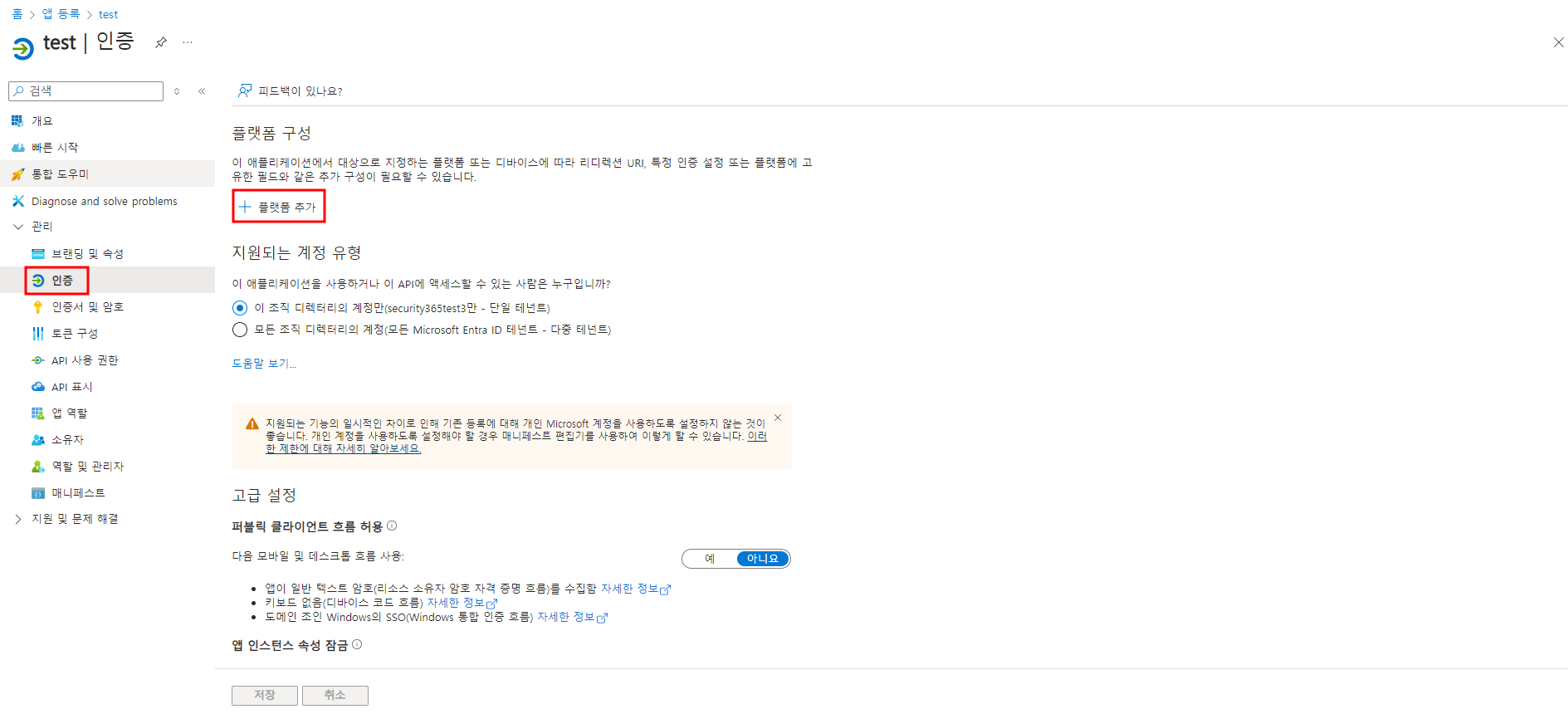
各プラットフォームに追加する必要のあるリダイレクトURIは以下の通りです。
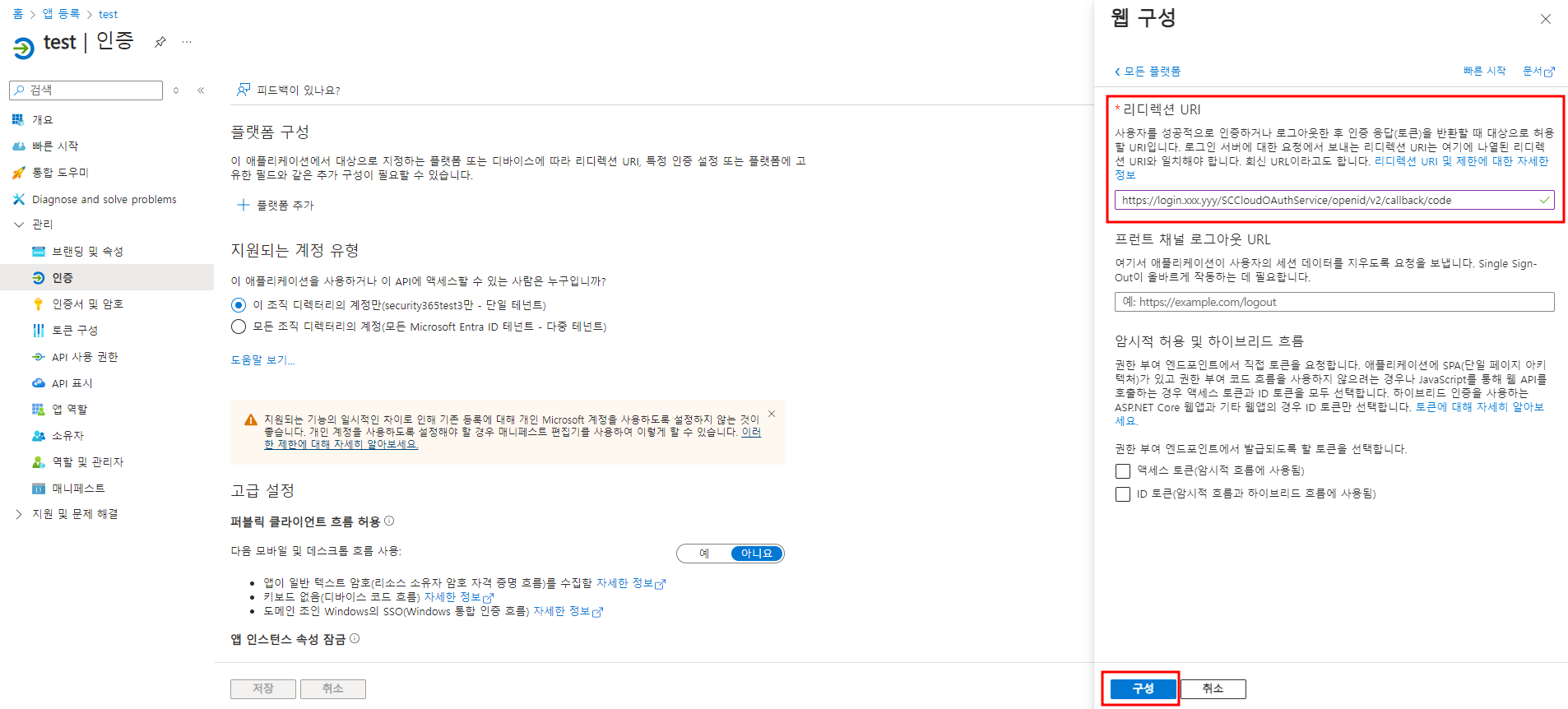
タイプ URI 説明 WebリダイレクトURI https://login.xxx.yyy/SCCloudOAuthService/openid/v2/callback/code SPログイン https://login.xxx.yyy/SCCloudOAuthService/openIdCallback SPログイン シングルページアプリケーションリダイレクトURI https://login.xxx.yyy/callback SPログイン https://portal.xxx.yyy/signup 会員登録 https://portal.xxx.yyy/setting/inbound Azureアカウント連携 ※ xxx.yyyは環境別ドメインアドレスに変更する必要があります。
-
認可エンドポイントでトークンを要求するためにIDトークン発行を許可します。
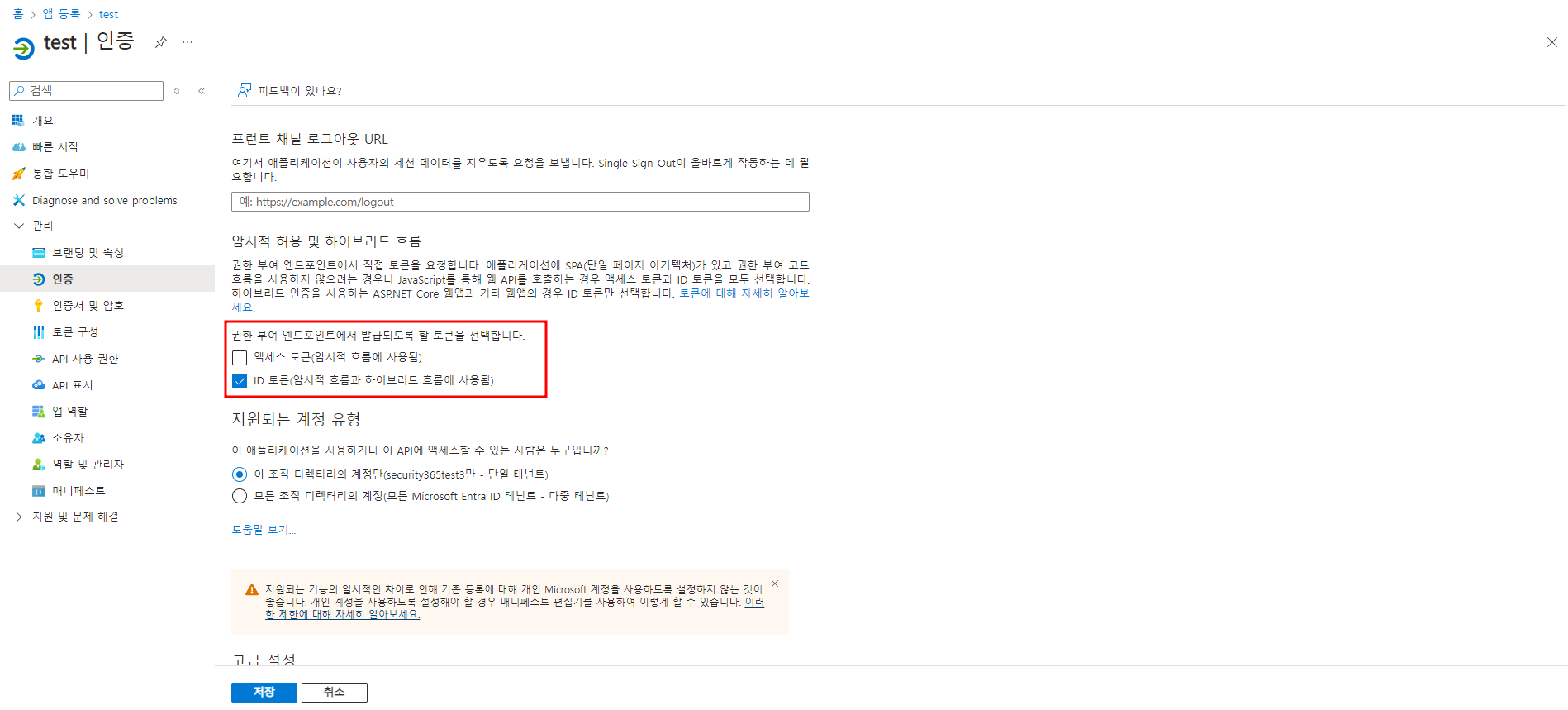
-
保存ボタンを押して設定を保存します。
1.4 証明書およびシークレット設定
作成したAzureアプリケーションを使用するためにクライ�アントシークレットを発行する必要があります。
-
管理 > 証明書およびシークレットページに移動します。 -
新規クライアントシークレットボタンをクリックしてクライアントシークレットを発行します。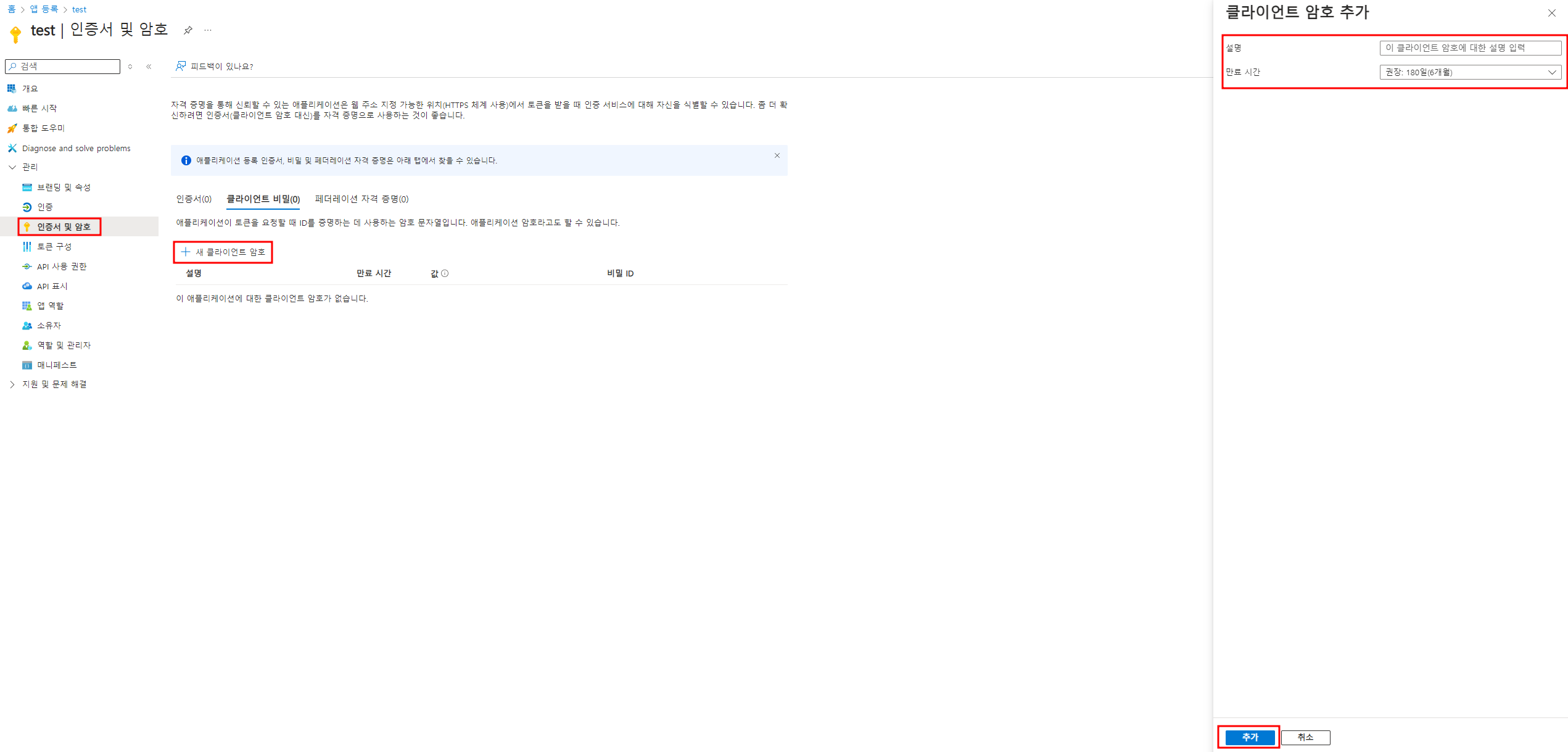
- このシークレットは後でSecurity365マスター管理者ページでアプリ情報を設定(Security365 Portal App Secret)する際に必要となるため、別途安全に保管してください。
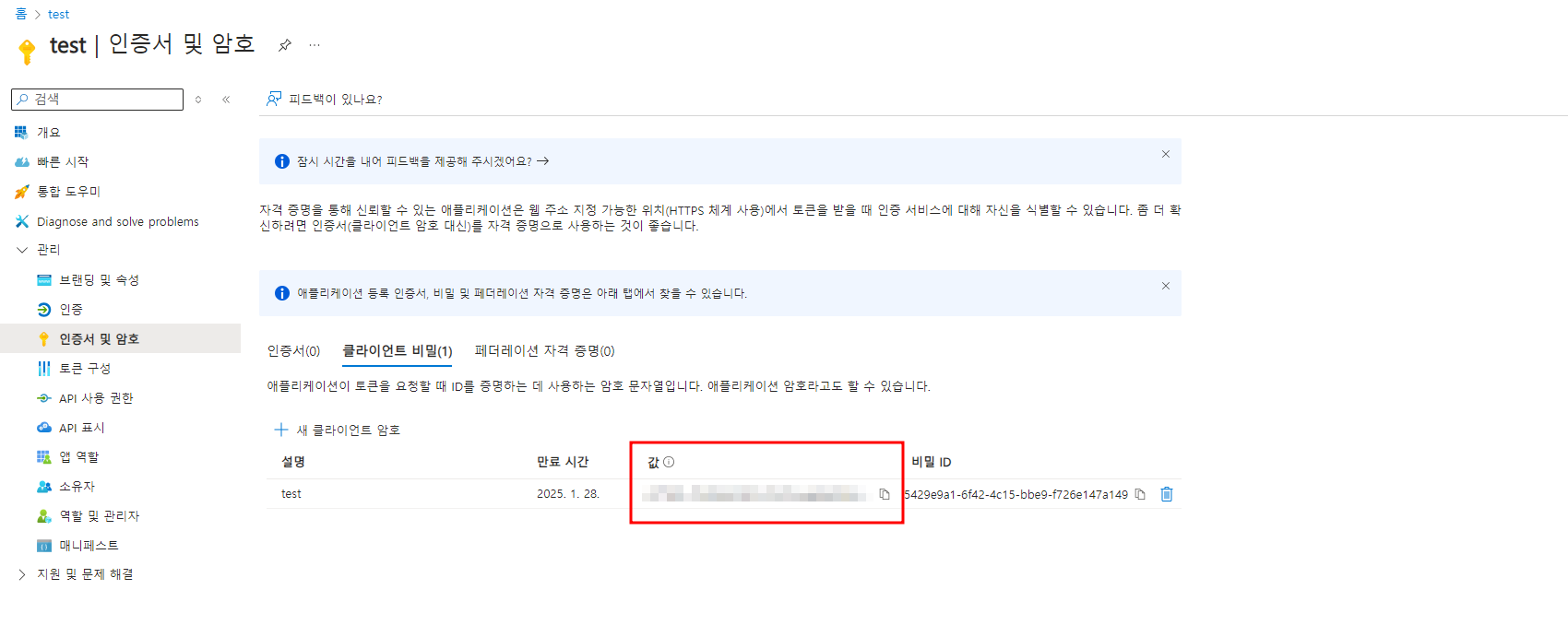
2. マスター管理者ページでAzureアプリケーション情報設定
環境構築が完了し、会員登録を行う前に、管理センターのマスター管理者ページでAzureアプリケーション情報を入力する必要があります。
-
マスター管理者アカウントで管理センターにログインします。
-
設定 > Azureアプリケーション設定タブに移動します。
-
以下の設定値を入力します。
設定 説明 Security365 Portal App ID 作成したAzureアプリケーションID Security365 Portal App Secret 作成したAzureアプリケーションクライアントシークレット Azure Tenant ID Azureディレクトリ(テナント)ID -
手動作成アプリ使用有無にチェックを入れます。 -
保存ボタンをクリックして設定値を保存します。 -
設定が完了したら会員登録を進めます。
※ クライアントシークレット更新方法
- Microsoft Azure統合コンソールにアクセスします。
- 既存のアプリケーションに対して新しいクライアントシークレットを発行します。
- マスター管理者アカウントでSecurity365管理センターにログインします。
設定 > Azureアプリケーション設定タブに移動します。SECRET更新ボタンをクリックして既存のシークレットと新しく発行されたシークレットを入力した後、保存ボタンをクリックします。
© SOFTCAMP Co., LTD. All rights reserved.